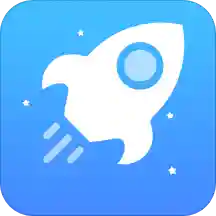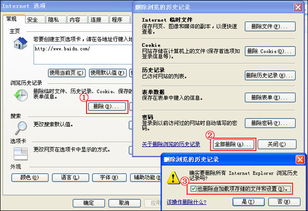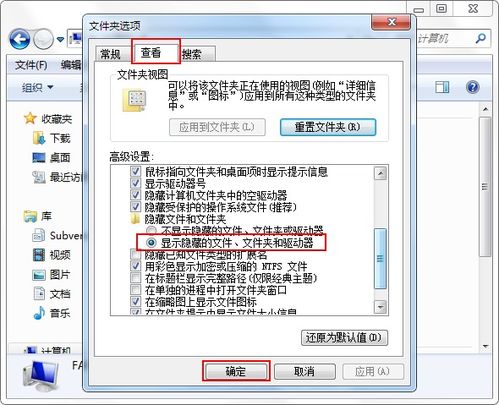一键学会!谷歌浏览器清理缓存超简单方法
在这个信息爆炸的时代,我们的浏览器就像是一个不断积累宝藏与尘埃的宝库。随着时间的推移,浏览器缓存中的冗余数据不仅占据了宝贵的存储空间,还可能拖慢我们的上网速度,甚至影响浏览体验。作为互联网探索者的你,是否曾经因为浏览器卡顿、加载缓慢而感到烦恼?是时候给你的谷歌浏览器来一次大扫除,让它焕然一新,重新焕发出高效流畅的活力!今天,就让我们一起深入探索如何高效清理谷歌浏览器缓存的秘诀,让你的网络冲浪之旅更加顺畅无阻。

首先,让我们来聊聊为什么清理缓存如此重要。在日常使用中,谷歌浏览器会自动保存网页上的图片、视频、脚本等文件到本地缓存中,以便下次访问时能更快地加载页面。这本是一个提升浏览效率的好功能,但随着时间的推移,这些缓存文件会不断累积,形成庞大的数据量。这不仅会占用硬盘空间,还可能导致浏览器性能下降,比如启动变慢、页面加载延迟等。更糟糕的是,过时的缓存文件有时还会导致网页显示异常,让你错过最新的内容更新。因此,定期清理缓存,就像是给你的谷歌浏览器做一次深度SPA,让它恢复最佳状态。

接下来,我们就来一步一步实操,教你如何高效清理谷歌浏览器的缓存。首先,打开你的谷歌浏览器,如果你使用的是Windows或Linux系统,可以通过点击页面右上角的三个垂直点(更多操作)图标,然后选择“设置”进入设置界面;Mac用户则需点击左上角的苹果图标旁边的“谷歌Chrome”菜单,再选择“偏好设置”。在这一步,你已经成功迈出了清理缓存的第一步,是不是很简单?

进入设置界面后,不要急着关闭窗口,因为我们还需要进一步深入。在左侧菜单中找到并点击“隐私设置和安全性”,这是管理浏览器缓存、Cookies等隐私数据的关键区域。点击进入后,你会看到一个名为“清除浏览数据”的按钮,它正静静地等待着你的召唤。点击它,我们就正式进入到了清理缓存的核心环节。
在“清除浏览数据”的窗口中,谷歌浏览器提供了多种选择,帮助你精准控制想要清除的内容。从时间范围上看,你可以选择“过去一小时”、“过去24小时”、“过去7天”或“所有时间”,根据你的需求灵活调整。如果你只想释放一些即时的空间,选择较短的时间范围即可;而如果你打算进行一次彻底的清理,那么“所有时间”无疑是最合适的选择。
接下来,是选择具体要清除的数据类型。这里包括了“浏览记录”、“Cookies及其他站点数据”、“缓存的图片和文件”、“自动填充表单数据”、“密码及其他登录信息”等多个选项。对于大多数用户来说,勾选“缓存的图片和文件”是清理缓存的主要目标,这可以直接减少浏览器占用的存储空间,并可能提升页面加载速度。同时,考虑到隐私安全,你也可以根据需要选择是否清除“Cookies及其他站点数据”。但请注意,清除Cookies后,你可能需要重新登录某些网站或调整网站设置。
设置完毕后,点击“清除数据”按钮,谷歌浏览器就会开始执行清理任务了。整个过程通常很快,取决于你的缓存数据大小。完成后,你会感觉到浏览器变得更加轻快,页面加载也更为迅速。这就是定期清理缓存带来的直接好处,让你的网络体验时刻保持最佳状态。
此外,对于追求极致效率的用户,你还可以利用谷歌浏览器的扩展程序来进一步优化缓存管理。市面上有许多专为浏览器优化设计的扩展,它们能提供更细粒度的缓存控制,比如自动清理过期缓存、按规则管理特定网站的缓存等。通过安装这些扩展,你可以实现更加个性化的缓存管理策略,让谷歌浏览器的性能更上一层楼。
当然,除了手动清理缓存,保持良好的浏览习惯也是预防缓存堆积的好方法。比如,定期关闭不必要的标签页,避免同时打开过多网页;定期清理书签和收藏夹,删除不再需要的链接;以及使用浏览器的隐身模式访问敏感或临时性网站,避免留下不必要的痕迹。这些小小的习惯,都能有效减少缓存的生成,让你的浏览器保持轻盈。
总而言之,清理谷歌浏览器缓存是提升浏览体验、保持系统流畅的重要步骤。通过简单的几步操作,你就能轻松释放存储空间,让浏览器恢复如初,无论是日常办公还是休闲娱乐,都能享受到更加流畅的网络体验。不妨现在就动手试试,给你的谷歌浏览器来一次大扫除吧!让每一次点击,都充满速度与激情,让网络世界的美好,触手可及。
-
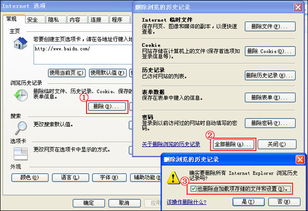 轻松学会!全面清理各种浏览器缓存的方法资讯攻略11-16
轻松学会!全面清理各种浏览器缓存的方法资讯攻略11-16 -
 多种快速清理浏览器缓存的方法资讯攻略11-24
多种快速清理浏览器缓存的方法资讯攻略11-24 -
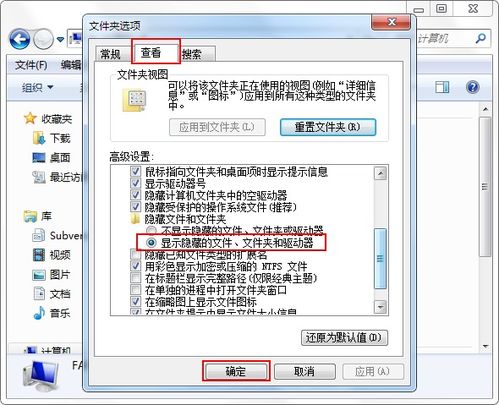 电脑缓存清理大揭秘:一键告别缓慢运行!资讯攻略11-23
电脑缓存清理大揭秘:一键告别缓慢运行!资讯攻略11-23 -
 轻松学会!iPad缓存清理小妙招资讯攻略11-30
轻松学会!iPad缓存清理小妙招资讯攻略11-30 -
 360安全浏览器怎样清理缓存?资讯攻略11-16
360安全浏览器怎样清理缓存?资讯攻略11-16 -
 一键清理手机垃圾,让手机恢复流畅!资讯攻略11-04
一键清理手机垃圾,让手机恢复流畅!资讯攻略11-04